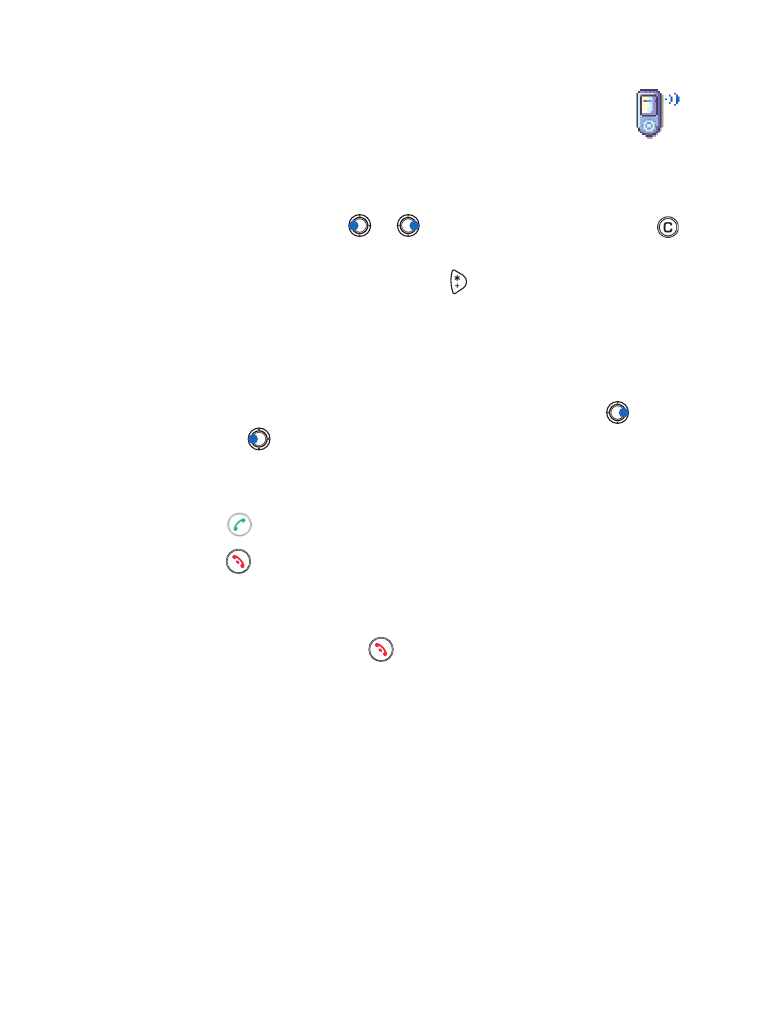
para
subir y
para bajar el volumen.
Nota: Llamadas descritas como internacionales, podrían, en ciertos
casos, ser hechas entre regiones del mismo país.
2
Oprima
para llamar al número.
3
Oprima
para finalizar la llamada (o dejar de hacer la llamada).
Posición normal: Sujete el teléfono en su posición normal de
funcionamiento como lo haría con cualquier teléfono.
Nota: La opresión de la tecla
finalizará siempre la llamada, a pesar
de tener una aplicación activa y mostrada en la pantalla.
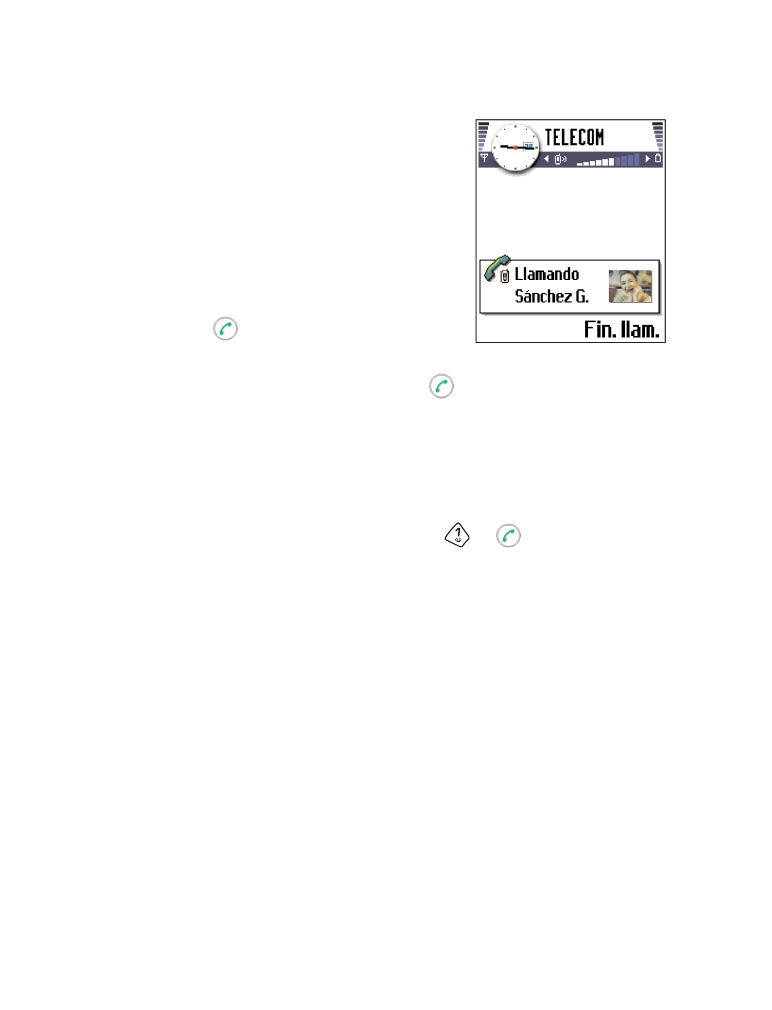
[ 22 ]
Hacer una llamada usando el directorio Guía
1
Para abrir el directorio Guía, vaya a
Menú
→
Guía
.
2
Para encontrar un contacto, recorra
hasta el nombre deseado, o ingrese las
primeras letras del nombre. El recuadro
de búsqueda se abre automáticamente
y verá una lista de los contactos
equivalentes.
3
Oprima
para iniciar la llamada.
Si el contacto tiene más de un número
telefónico, vaya al número y oprima
para iniciar la llamada.
Llamar a su buzón de mensajes de voz
Su buzón de mensajes de voz (servicio de red) es una máquina contestadora
para que las personas que lo llamen dejen sus mensajes ante la imposibilidad
de contactarle.
•
Para llamar a su buzón de voz, oprima
y
en la modalidad
de inactividad.
•
Si el teléfono le pide el número de buzón de correo de voz, márquelo
y oprima
Aceptar
. Pida este número a su proveedor de servicio.
Vea también “Configuraciones para el desvío de llamadas” pág. 26.
Cada línea telefónica podría tener su propio número de buzón de correo
de voz, ver “Línea en uso (servicio de red)” pág. 37.
Dato: Si su buzón de correo de voz le requiere ingresar una contraseña
cada vez que llama para escuchar sus mensajes de voz, podría
agregar tonos DTMF (al tacto) después del número del buzón
de correo de voz. De esta manera, la contraseña es ingresada
automáticamente cada vez que llame a su buzón de correo de voz.
Por ejemplo, 1234567p1234# donde 1234 es la contraseña y ‘p’
inserta una pausa.
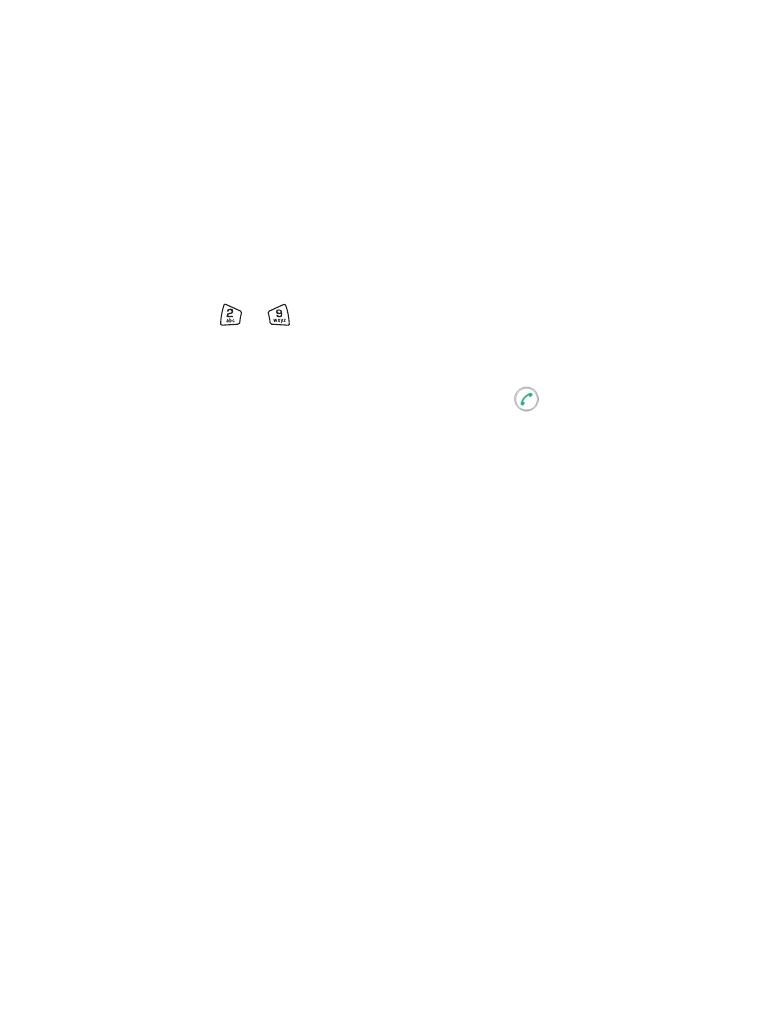
[ 23 ]
Su teléfono
Cambiar el número de correo de voz
Para cambiar el número telefónico de su buzón de correo de voz, vaya a
Menú
→
Herramientas
→
Buzón voz
y elija
Opciones
→
Cambiar número
.
Marque el número (facilitado por su proveedor de servicio) y oprima
Aceptar
.
Marcación de 1 toque (marcación rápida)
Para ver el recuadro de marcación de 1 toque, vaya a
Menú
→
Herramientas
→
Marcación rápida
.
•
Asigne un número telefónico a una de las teclas de marcación de 1
toque (
-
), ver “Asignar las teclas de marcación de 1 toque”
pág. 59.
•
Para llamar al número: En la modalidad de inactividad, oprima la tecla
correspondiente a la marcación de 1 toque, y
. Si la
función
Marcación rápida
está programada a
Activar
, mantenga oprimida la
tecla correspondiente a la tecla de marcación de 1 toque hasta que
se inicie la llamada.
Hacer una llamada de conferencia
La función de llamadas de conferencia es un servicio de red que le permite
hacer llamadas de conferencias con un máximo de seis participantes,
usted incluido.
1
Llame al primer participante.
2
Para llamar a un nuevo participante, elija
Opciones
→
Llamada nueva
.
Ingrese el número del participante o búsquelo en la memoria del
teléfono y oprima
Aceptar
. La primera llamada es retenida.
3
Cuando se conteste la primera llamada, incorpore el primer
participante a la conferencia. Elija
Opciones
→
Multiconferencia
.
4
Para agregar un nuevo participante, repita el paso 2 y después elija
Opciones
→
Multiconferencia
→
Incluir en multiconferencia
.
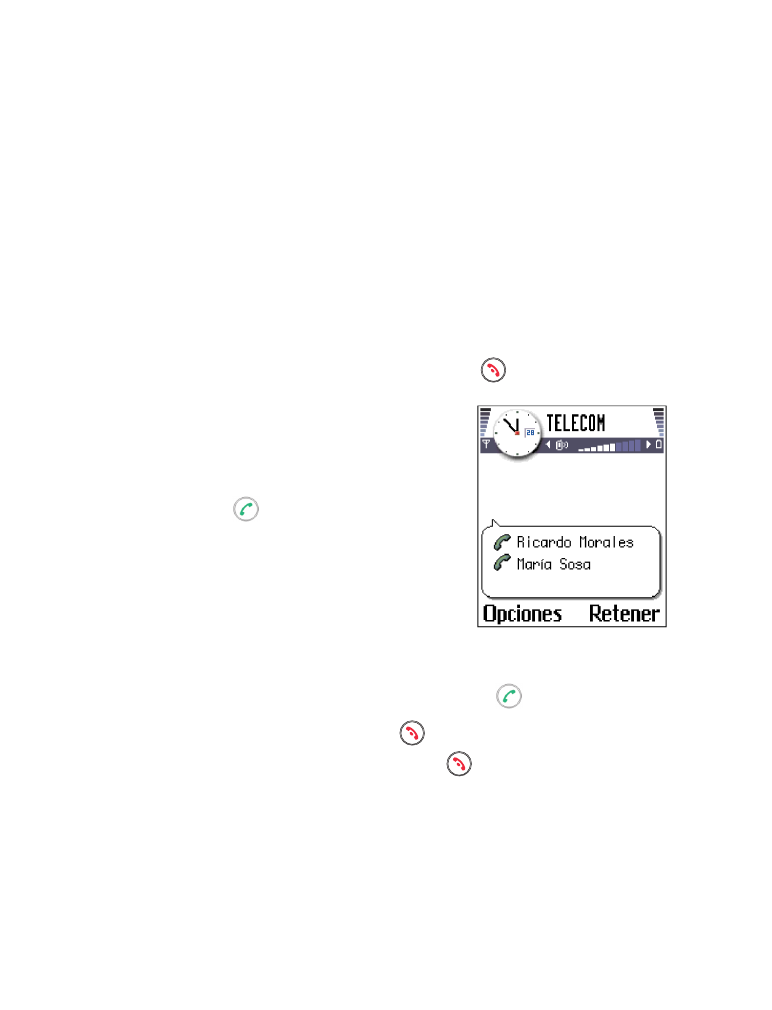
[ 24 ]
•
Para mantener una conversación privada con uno de los partici-
pantes, elija
Opciones
→
Multiconferencia
→
Privada
. Recorra hasta
encontrar el número del participante que quiera incluir y oprima
Privada
. La llamada de conferencia es retenida en su teléfono, y
los otros participantes pueden seguir conversando, mientras usted
mantiene la conversación privada con sólo una persona. Cuando
finalice la conversación privada, elija
Opciones
→
Incluir en multi-
conferencia
para reincorporarse a la llamada de conferencia.
•
Para cancelar la llamada de un participante, elija
Opciones
→
Multiconferencia
→
Excluir participante
, luego recorra hasta el
nombre del participante y oprima
Excluir
.
5
Para finalizar la conferencia actual
,
oprima
.
Una llamada de conferencia entre dos
participantes es ilustrada.
Dato: La manera más rápida para hacer
una llamada es marcar el número y
oprimir
para iniciar la llamada.
La primera llamada es retenida.
• CONTESTAR LLAMADAS
•
Para contestar una llamada entrante, oprima
.
•
Para finalizar la llamada, oprima
.
Si no quiere contestar una llamada, oprima
. El llamante será dirigido
al buzón de correo de voz.
Nota: Si ha activado